Koptelefoon wordt niet gedetecteerd op iPhone: oplossing
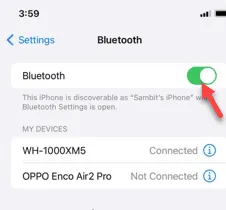
Kunt u de hoofdtelefoon op uw iPhone niet detecteren? Als uw iPhone de hoofdtelefoon helemaal niet kan detecteren, kan dit voor u uiterst problematisch zijn. Over het algemeen is het slechts een probleem met de Bluetooth-verbinding en kunt u dit binnen enkele seconden oplossen. Maar als de hoofdtelefoon helemaal geen verbinding maakt, moet u deze oplossingen proberen om het probleem op te lossen.
Oplossing 1 – Schakel Bluetooth uit en weer in
Schakel Bluetooth op uw telefoon uit, wacht een paar seconden en schakel Bluetooth opnieuw in op uw telefoon.
Stap 1 – Hoewel u dit rechtstreeks vanuit het Control Center kunt doen, opent u de Instellingen op uw iPhone.
Stap 2 – Open vervolgens de “ Bluetooth ”-instellingen.
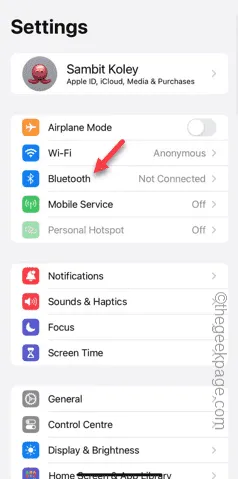
Stap 3 – Zet vervolgens de “ Bluetooth ”-instelling op de “ Uit ”-modus.
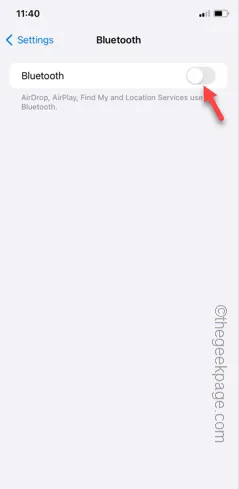
Stap 4 – Wacht hierna een paar seconden.
Stap 5 – Schakel later “ Bluetooth ” in op uw iPhone.
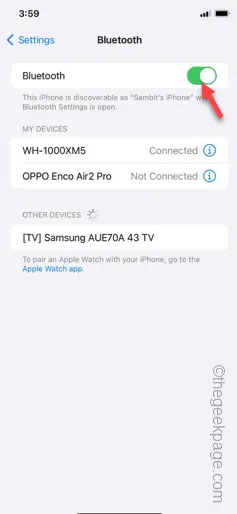
Stap 6 – Nadat je Bluetooth hebt ingeschakeld, zie je daar de Bluetooth-apparaten.
Stap 7 – Tik daar op het apparaat om verbinding te maken .
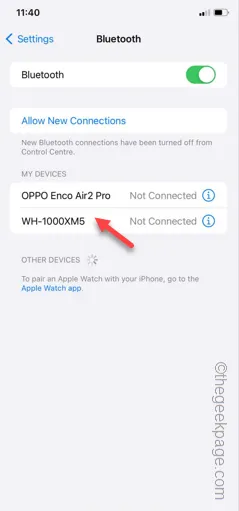
Geef het nu wat tijd en je iPhone wordt verbonden met de hoofdtelefoon.
Kijk of dit lukt.
Fix 2 – Vergeet het apparaat en maak opnieuw verbinding
Vergeet het aangesloten apparaat en koppel het met uw iPhone. Zo verbind je je hoofdtelefoon opnieuw met de telefoon.
Stappen om de hoofdtelefoon te vergeten
Stap 1 – Beweeg uw vinger van de bovenkant naar het midden van het scherm om het Control Center te openen .
Stap 2 – Houd daar het Bluetooth- pictogram vast.
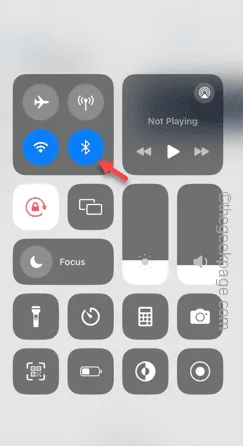
Stap 3 – Wanneer het Bluetooth-paneel omhoog komt, houdt u het Bluetooth- pictogram nogmaals ingedrukt.
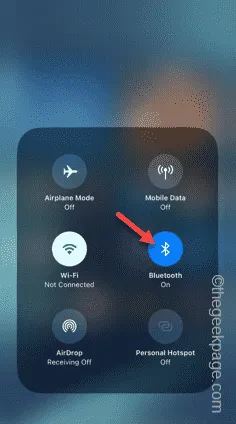
Stap 4 – Tik hierna op “ Bluetooth-instellingen ” om het te openen.
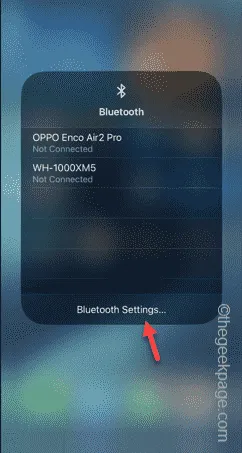
Stap 5 – Als je de hoofdtelefoon al eerder hebt gekoppeld, zoek dan daar naar de naam van de hoofdtelefoon.
Stap 6 – Tik vervolgens op de knop “ℹ” ernaast om deze te openen.
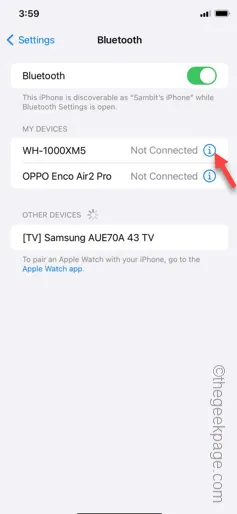
Stap 7 – Nadat u de hoofdtelefooninstellingen hebt geopend, tikt u op de optie “ Vergeet dit apparaat ”.
Stap 8 – Klik op “ Apparaat vergeten ” om het apparaat te vergeten.
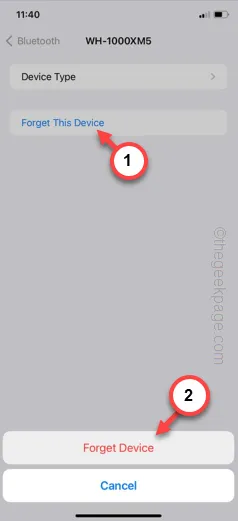
Hierdoor wordt de koppeling van de hoofdtelefoon met uw iPhone verbroken.
Stappen voor het koppelen en aansluiten van de hoofdtelefoon
Nu kunt u uw hoofdtelefoon aansluiten op uw iPhone, net zoals de eerste keer dat u dit deed.
Stap 1 – Neem uw hoofdtelefoon en zet deze in de koppelmodus .
[De stappen om uw hoofdtelefoon in de koppelingsmodus te zetten, verschillen per fabrikant. Meestal zijn dit de stappen die u moet volgen:
A. Koppel de hoofdtelefoon los van andere apparaten.
B. Houd vervolgens de aan/uit-knop op de hoofdtelefoon ingedrukt totdat deze in de koppelingsmodus opstart. Je hoort het kenmerkende ‘Pairing Mode’-geluid uit de hoofdtelefoon.

Als je het niet zeker weet of de hoofdtelefoon niet in de koppelingsmodus kunt zetten, kun je er een keer naar zoeken.
]
Stap 2 – Open de iPhone- instellingen en ga naar “ Bluetooth ”.
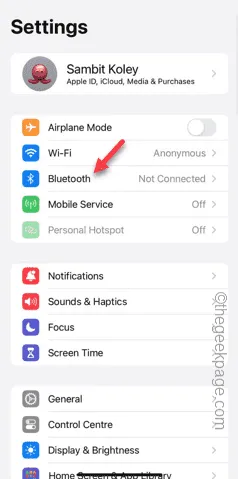
Stap 3 – Uw iPhone begint automatisch te zoeken naar Bluetooth-apparaten in de buurt *.
Stap 4 – Je zult zien dat de hoofdtelefoon daarin is verschenen.
Stap 5 – Tik hierna op die hoofdtelefoon om uw telefoon erop aan te sluiten.
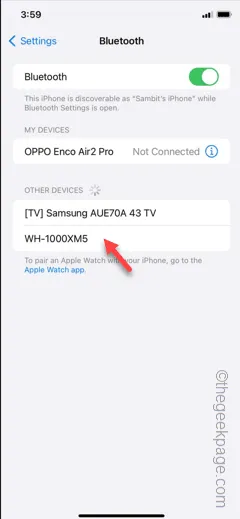
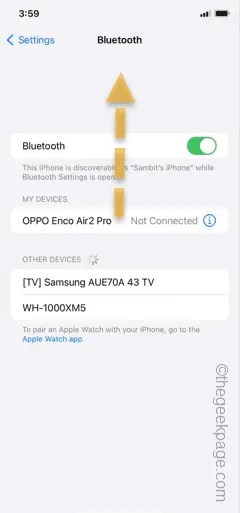
Zo verbind je de hoofdtelefoon weer met je iPhone.
Fix 3 – Koppel de hoofdtelefoon los van andere apparaten
Als uw hoofdtelefoon de dual-pairing-modus niet ondersteunt, moet u deze loskoppelen van andere apparaten.
Stap 1 – Schakel Bluetooth uit op alle andere apparaten behalve uw iPhone.
Stap 2 – Ga een stap verder en houd andere Bluetooth-ondersteunde apparaten uit de buurt van de hoofdtelefoon en uw iPhone. Op deze manier interfereren ze niet met het verbindingsproces.
Stap 3 – Zorg ervoor dat u ook alle Bluetooth-adapters of dongles van uw laptop loskoppelt.
Stap 4 – Probeer nu de hoofdtelefoon op uw iPhone aan te sluiten.
Deze keer wordt het zeker opnieuw verbonden met de iPhone.
Fix 4 – Verwijder de huidige netwerkinstellingen
U moet de huidige netwerkinstellingen van uw iPhone verwijderen. Hiermee worden ook alle gekoppelde Bluetooth-apparaten verwijderd.
Stap 1 – Begin met het openen van de instellingen op uw iPhone.
Stap 2 – Ga vervolgens naar het tabblad “ Algemeen ”.
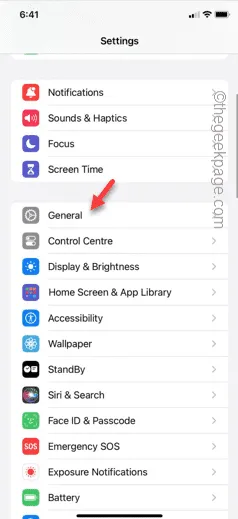
Stap 3 – Terwijl u zich op het tabblad Algemeen bevindt, raakt u de optie “ iPhone overbrengen of resetten ” aan.
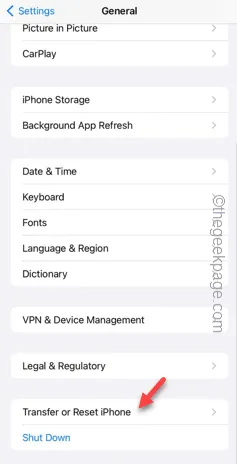
Stap 4 – Kies de optie “ Reset ” en tik vervolgens op de optie “ Netwerkinstellingen resetten ”.
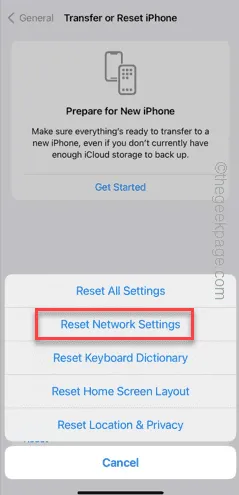
Na het resetten van de netwerkinstellingen moet u de Bluetooth-hoofdtelefoon koppelen met uw iPhone (volg de stappen vermeld in Fix – 2 ).
Ik hoop dat deze oplossingen je hebben geholpen het probleem op te lossen.



Geef een reactie